Fakturering
Fakturor i Roughly Right skapas av Fortnox via en API-koppling.
Du kan skapa, ändra, granska och skicka fakturor i Roughly Right. Alla ändringar som görs i Roughly Right synkas till Fortnox.
Fakturor kan skapas med hjälp av fritext, baserat på din budget, utifrån en tidrapport eller från inköp.
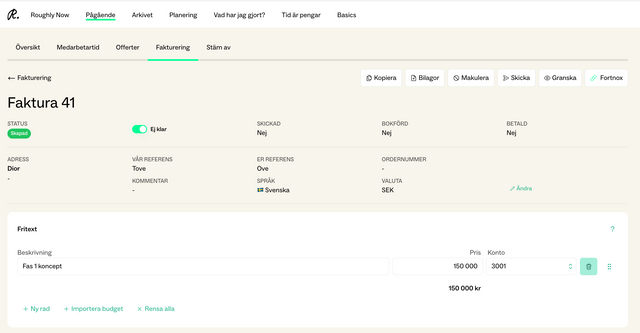
Skapa faktura
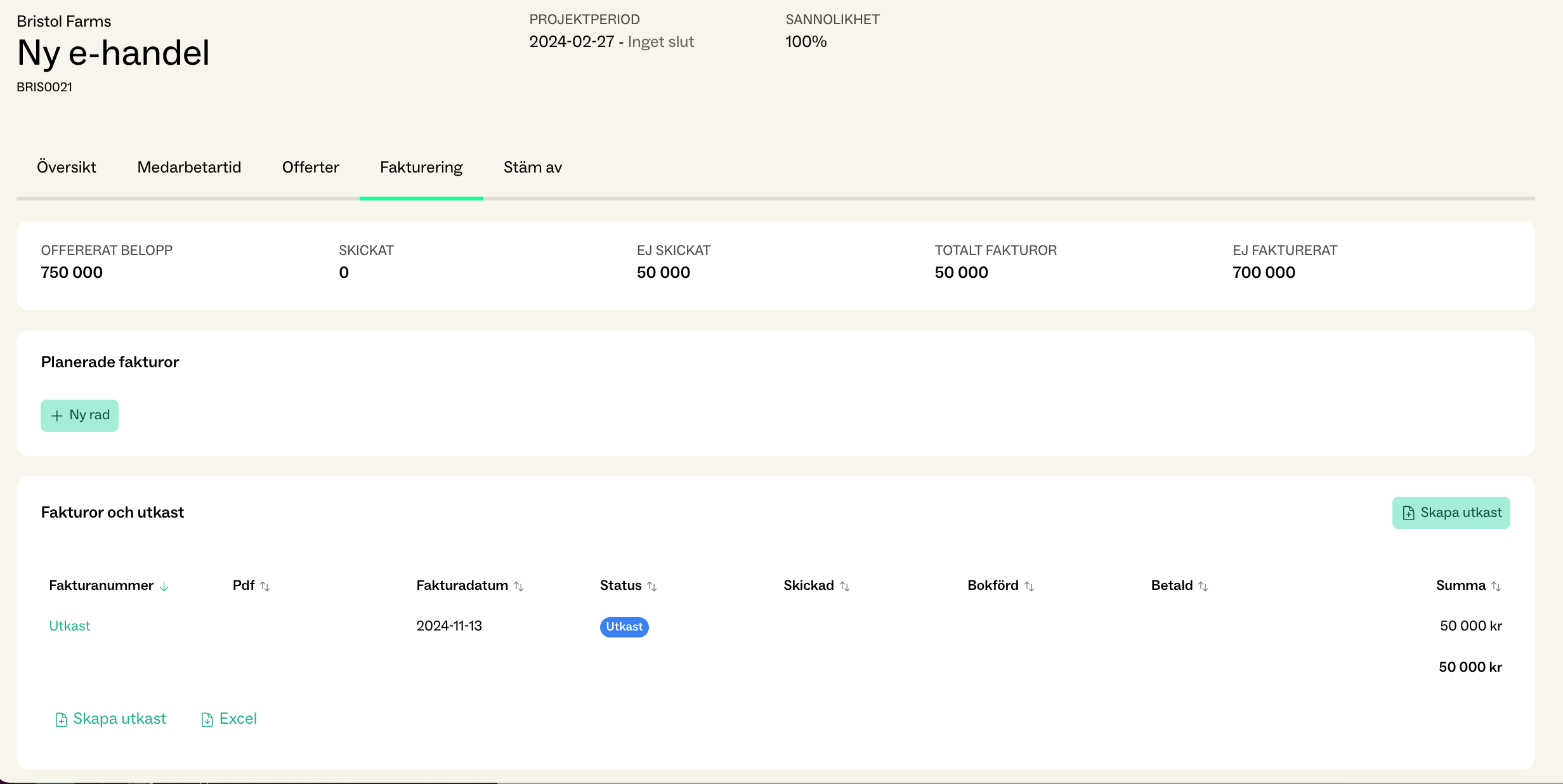
För att skapa en faktura, gå till faktureringsfliken på projektets sida och klicka "Skapa utkast".
Överst på fakturan kan du välja mellan valutor och språk. Dessa kan konfigureras på kunden eller ändras på fakturan.
Valutan du väljer här gäller för fakturan. Projekets budget bör fortfarande vara i SEK.
Fritextrader
Du kan använda fritextrader för att skapa rader i fakturan. Använd lägg till rad för att skapa fler rader.
Summa kan lämnas tom om så önskas, då blir det bara en textrad på fakturan.
Inköp
Här kan du impoera inköp tilll faktran. Priset för Inköp sätts i själva projektet. Läs mer om projektkostnader här.
Timmar
Du kan fakturera anställdas timmar genom att importera direkt från projektet.
Klicka på "Importera timmar" för att välja ett datumintervall med tisrapporter som ska faktureras. När tidrapporterna är importerade kan du välja hur tiden ska visas på fakturan, till exempel grupperad efter aktivitet eller datum, och vilka fält som ska inkluderas.
Fakturauppgifter
Fakturadetaljer
Fakturainformationen läggs till automatiskt från Basics och kundprofilen. Betalningsvillkor kan konfigureras i Basics, där du kan importera från Fortnox.
Kundens faktureringsdetaljer kan förinställas i kundprofilen, där du även kan importera informationen från Fortnox. Notera att om du ändar på kunden så ändras kommande fakturor, inte dom som redan är skapade.
Exportera faktura
För att skapa en faktura i Fortnox så klickar du på Fortnox-knappen uppe i högra hörnet. Alla ändringar du gör i Roughly Right kommer också att göras i Fortnox.
Om du inte är klar kan du markera fakturan med "Ej klar".
Skicka fakturan
När du klickar på "skicka" får du möjlighet att skicka via e-post, e-faktura eller ladda ner en PDF.
Distrubutionssätt
Du kan nu importera eller sätta själv på kunden hur de önskar få sin faktura. På så sätt behöver du inte välja varje gång.
Skicka med e-post
E-postalternativet kommer att öppna en popup där du kan skriva ett e-postmeddelande till klienten med hjälp av förifyllda mallar som hanteras i Fortnox.
Kundens e-postadress finns på kundprofilen. Från fakturan, scrolla uppåt och klicka på kundens namn för att öppna sin profil och göra eventuella ändringar.
Skicka med e-faktura
För att kunna skicka en e-faktura måste klienten vara konfigurerad i Fortnox för e-faktura. Läs mer hos Fortnox.
Skriva ut
För de kunder som behöver en pappersfaktura eller om du föredrar att skicka den via din egen e-post kan du välja "utskrift". Detta kommer att ladda ner en PDF som kan mejlas som en bilaga eller skrivas ut och skickas i pappersform.
Makulering och kreditering av fakturor
Om en faktura inte har bokförs men inte längre är korrekt, använd knappen Makulera faktura. Detta tar inte bort fakturan, och fakturanumret kommer inte att återanvändas, utan fakturan kommer att makuleras i Roughly Right och i Fortnox.
När en faktura väl har bokförs kan den inte längre annulleras. Istället kan en kreditfaktura skapas med knappen Kreditfaktura som visas först efter att en faktura har bokats. Den ursprungliga fakturan kommer då att markeras som krediterad.
Kopiering av fakturor
Om du behöver göra en kopia av en faktura kan du nu göra det. Du hittar knappen längst ner på fakturan.
Du kan inte kopiera en faktura som inkluderar timmar eller köp såvida den inte har makulerats eller krediterats först.
Status
Utkast
Fakturor i Roughly Right kan vara en av fyra olika status. Det första är ett utkast. Utkast till fakturor finns endast i Roughly Right, och inte i Fortnox.
Exporterad till Fortnox
När den väl har exporterats kommer fakturan att visas i Roughly Right som Skapad och kommer att ha ett nummer från Fortnox, men eventuella ändringar kan fortfarande göras.
Skickat
När något av alternativen har valts kommer fakturan att markeras som skickad. Detta kommer att ske även om fakturan skickas via Fortnox.
Betalt
I Fortnox kommer fakturan att markeras som skickad, men inte bokad. Din revisor bokför fakturan i Fortnox, och när kunden betalar fakturan synkroniseras kryssrutan Betald automatiskt från Fortnox